
Изменение громкости звука в iMovie на Mac
При регулировке громкости клипа в iMovie его волновая форма меняет форму и цвет в соответствии с вносимыми изменениями. Следите за тем, чтобы пики волновой диаграммы не отображались желтым цветом, указывающим на искажение, или красным цветом, указывающим на ограничение амплитуды (значительное искажение). При обнаружении желтого или красного цвета на волновой диаграмме уменьшите громкость до уровня, при котором вся волновая форма отображается зеленым цветом. Если желтый или красный цвет присутствует только на некоторых участках волновой диаграммы, можно отрегулировать громкость этих конкретных фрагментов.
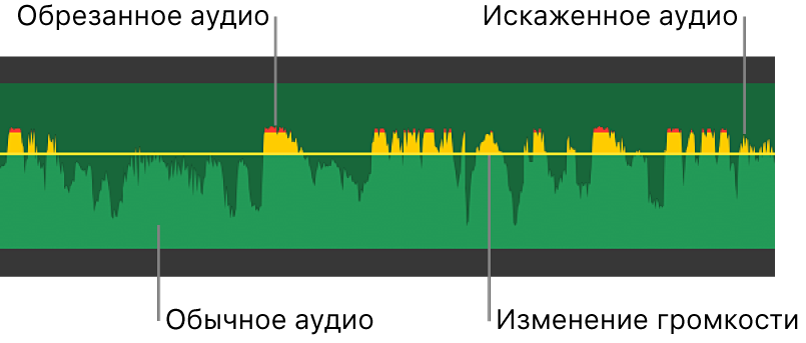
Если на временной шкале не отображаются волновые диаграммы, нажмите кнопку «Настройки» в правом верхнем углу временной шкалы и установите флажок «Показать волновые формы».
Изменение громкости клипа на временной шкале
В приложении iMovie
 на Mac выберите аудиоклип (или видеоклип со звуком) на временной шкале.
на Mac выберите аудиоклип (или видеоклип со звуком) на временной шкале.Перетяните регулятор громкости (горизонтальную линию, проходящую через волновую форму) вверх или вниз.
По мере перетягивания отображается уровень громкости в процентах от начального и форма волновой диаграммы меняется в соответствии с внесенными изменениями.
Изменение громкости фрагмента клипа
Можно выбрать диапазон клипа и изменить громкость только этой части клипа. Черная горизонтальная линия, проходящая через волновую диаграмму звука, указывает громкость аудиоклипа
В приложении iMovie
 на Mac наведите указатель мыши на клип на временной шкале. Затем нажмите и удерживайте клавишу R, а когда указатель примет вид указателя выбора диапазона
на Mac наведите указатель мыши на клип на временной шкале. Затем нажмите и удерживайте клавишу R, а когда указатель примет вид указателя выбора диапазона  , перетяните указатель по фрагменту клипа.
, перетяните указатель по фрагменту клипа.В выбранном диапазоне перетяните регулятор громкости (горизонтальную линию, проходящую через волновую диаграмму звука) вверх или вниз.
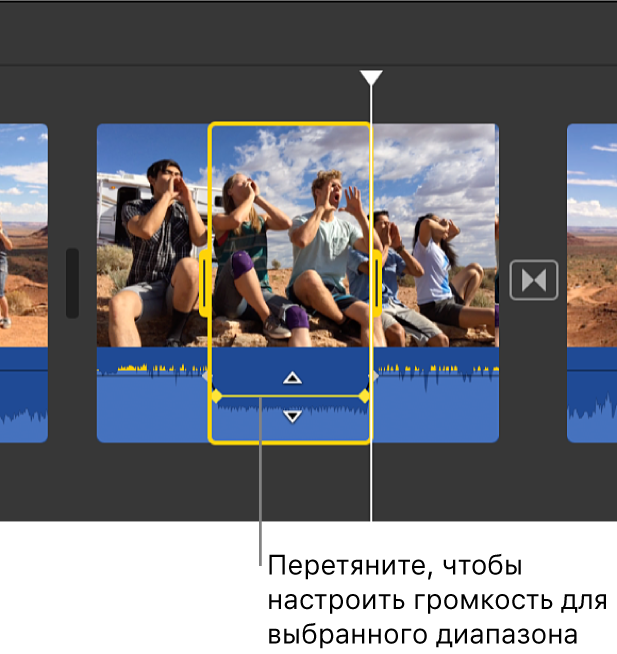
Громкость изменяется только в выбранном диапазоне, и на каждом его конце в iMovie автоматически задается постепенное изменение громкости.
Отключение звука
В приложении iMovie
 на Mac выберите один или несколько аудиоклипов (или видеоклипов со звуком) на временной шкале.
на Mac выберите один или несколько аудиоклипов (или видеоклипов со звуком) на временной шкале.Нажмите кнопку регулировки громкости для отображения регуляторов громкости.

Нажмите кнопку «Выкл. звук»
 .
.Чтобы снова включить звук, еще раз нажмите на кнопку «Выкл. звук».
Регулировка звука по времени с помощью ключевых кадров
С помощью ключевых кадров можно уменьшить громкость части клипа, а затем постепенно ее увеличить. Ключевые кадры представляют собой маркеры, добавляемые в конкретных точках клипа, где требуется изменить громкость. Черная горизонтальная линия, проходящая через волновую форму, указывает относительную громкость аудиоклипа.
В приложении iMovie
 на Mac выберите на временной шкале клип со звуком, который хотите отрегулировать по времени.
на Mac выберите на временной шкале клип со звуком, который хотите отрегулировать по времени.В той части клипа, которая представлена волновой диаграммой, наведите указатель на регулятор громкости (горизонтальную линию) рядом с точкой, где требуется добавить ключевой кадр.
Для добавления ключевого кадра нажмите клавишу Option и, удерживая ее нажатой, нажмите на регулятор громкости.
Когда нажата клавиша Option, при приближении к регулятору громкости указатель принимает вид значка добавления ключевых кадров. В клип можно добавить любое количество ключевых кадров.
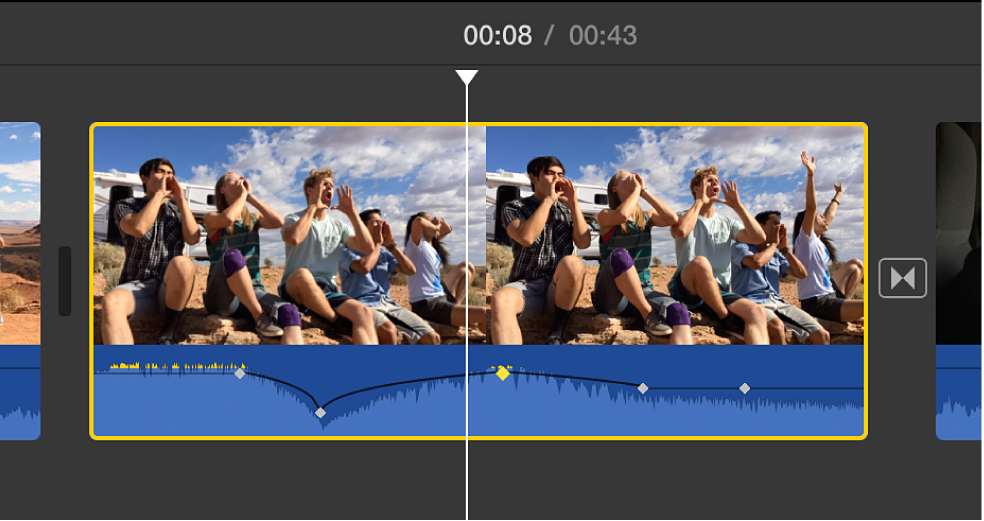
Примечание. Для регулировки громкости звука по времени необходимо добавить к клипу не менее двух ключевых кадров, поскольку регулировка громкости выполняется между двумя ключевыми кадрами.
Добавив не менее двух ключевых кадров, выполните любое из следующих действий.
Задание громкости клипа на ключевом кадре. Перетяните ключевой кадр вверх или вниз.
Задание громкости клипа между ключевыми кадрами. Перетяните регулятор громкости между ключевыми кадрами вверх или вниз.
Чтобы удалить ключевой кадр, при нажатой клавише Control нажмите ключевой кадр на временной шкале и выберите «Удалить ключевой кадр» в контекстном меню.
